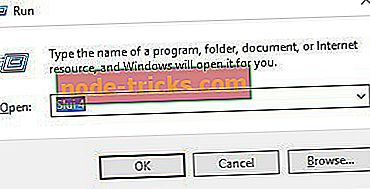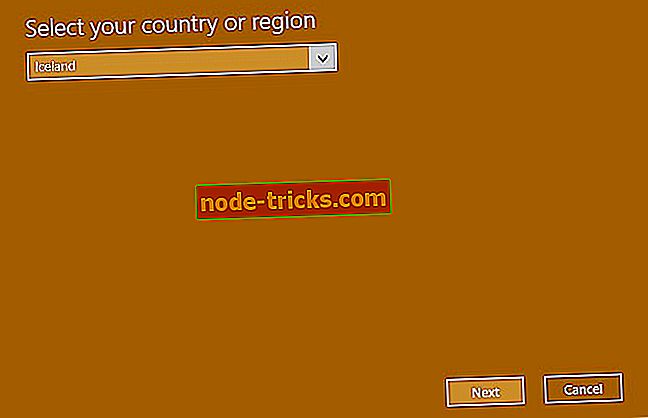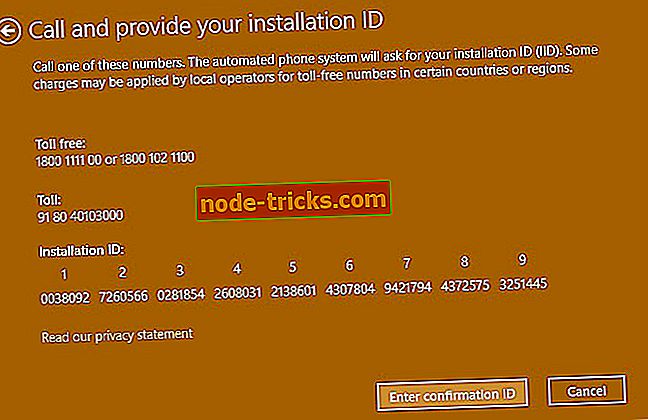修正:Windows 10の0x803f7001システムアクティベーションエラー
マイクロソフトは、システムがWindows 10でアクティブにする方法を変更しました、そして異なるアクティブ化方法のために何人かのユーザーが0x803F7001エラーを得ているので、このエラーを修正する方法を見ましょう。
以前のバージョンのWindowsは、プロダクトキーを入力するだけでアクティブ化できましたが、Windows 10では、プロダクトキーを入力する必要がないデジタルエンタイトルメントが提供されていました。 正規のWindows 7またはWindows 8.1からアップグレードすると、デジタルエンタイトルメント方式を使用してWindows 10がアクティブになります。 ただし、このアクティベーション方法には欠陥があることが報告されており、これらの欠陥の1つにエラー0x803F7001があります。
これがこの問題のいくつかの例です。
- ハードウェアアップグレード後の0x803f7001 - この問題は通常、コンピュータのハードウェアを交換した後に発生します。
- このデバイスには有効なデジタルエンタイトルメントがないため、Windows 10のライセンス認証に失敗しました
- slui 4が動作しないWindows 10 - slui 4がWindowsのライセンス認証には最も一般的な方法の一つですが、それが機能しない場合は、0x803F7001エラーが表示されます。
Windows 10のエラー0x803F7001を修正する方法
- プロダクトキーを変更する
- 電話でWindows 10をアクティベートする
- もう一度Windows 10にアップグレードする
解決策1 - プロダクトキーを変更する
「このデバイスには有効なデジタルエンタイトルメントまたはプロダクトキーがないため、ライセンス認証に失敗しました。」というメッセージがユーザーに表示されます。 設定アプリケーションの[ライセンス認証]セクションに移動するとエラーコード:0x803F7001が表示されます。 これを修正するには、次の手順に従ってプロダクトキーを変更するだけです。
- 設定アプリを開き、アップデートとセキュリティセクションに移動します。
- 次に、アクティベーション画面に進み、プロダクトキーの変更をクリックします。
- ユーザーアカウント制御のプロンプトが表示されたら、[はい]をクリックします。
- 使用しているWindows 10のバージョンを見つけて、以下のリストからプロダクトキーを入力します。
- ウィンドウズ10ホーム:YTMG3-N6DKC-DKB77-7M9GH-8HVX7
- ウィンドウズ10プロ:VK7JG-NPHTM-C97JM-9MPGT-3V66T
- ウィンドウズ10ホームN:4CPRK-NM3K3-X6XXQ-RXX86-WXCHW
- Windows 10のホームシングル言語:BT79Q - G7N6G - PGBYW - 4YWX6 - 6F4BT
- Windows 10 Home国別仕様:7B6NC-V3438-TRQG7-8TCCX-H6DDY
- Windows 10 Professional N:2B87N-8KFHP-DKV6R-Y2C8J-PKCKT
- プロダクトキーを入力したら、[次へ]をクリックします。
- 「Windowsをアクティブにできませんでした」というメッセージが表示されます。
- 手順1からのプロセス全体を繰り返しますが、今回はWindows 7またはWindows 8.1のコピーのシリアル番号を入力します。
- プロセスが成功した場合は、本物のバージョンのWindows 10を実行しているというメッセージが表示されます。
解決策2 - 電話でWindows 10をアクティベートする
Windows 10のライセンス認証中にエラー0x803F7001が発生した場合は、電話でそれをアクティブにしてみてください。 これを行うには、次の手順に従います。
- Windowsキー+ Rキーを押してSlui 4と入力します。Enterキーを押すか、または[OK]をクリックして実行します。
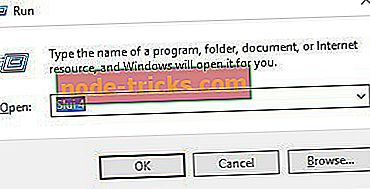
- 今、リストからあなたの国または地域を選択してください。
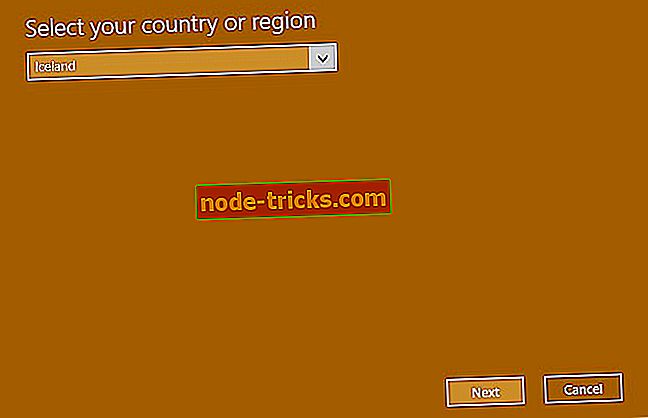
- フリーダイヤル番号が表示されます。 あなたはそれを呼び出して、あなたのインストールIDを入力する必要があります。
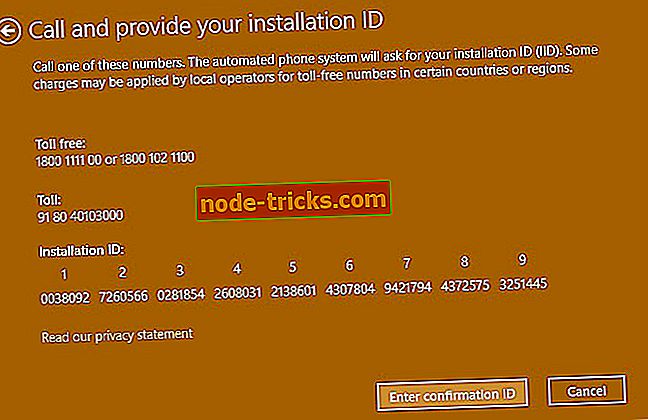
- 電話をかけた後、確認IDを取得する必要があります。
- 「確認IDの入力」をクリックして、与えられた確認IDを入力します。
- [アクティブ化]をクリックしてください。
解決策3 - もう一度Windows 10にアップグレードする
他の解決策のどれもあなたのために働かなければこれは最後の解決策です。 これを行うには、Windows 7またはWindows 8.1の正規版をインストールしてアクティブ化する必要があります。 Windows 7またはWindows 8.1をライセンス認証した後は、Windows 10に再度アップグレードして、Windows 10を再度ライセンス認証する必要があります。
私たちが言ったように、これは最後の解決策であり、エラー0x803F7001を修正する他の方法がない場合にだけそれをします。
ご意見、ご質問、ご提案がありましたら、下のコメント欄にお知らせください。